По некоторым оценкам, в год мировой кинематограф дает путевку в жизнь примерно четырем тысячам фильмам. Это невероятное количество видеопродукции на различные темы и на разных носителях оседает на полках, в шкафах, в стойках, на жестких дисках измученных повинностью обязательного просмотра видеолюбителей. Исходя из количества фильмов, выпускаемых студиями с мировым именем, а также различными режиссерами из разряда «кино не для всех», можно сделать вывод, что у среднестатистического коллекционера, любителя посмотреть хорошее кино на досуге, кинокритика, а также у людей, сделавших своей профессией просмотр фильмов, быстро возникнет хаос в коллекции. Разобраться с ним будет просто невозможно. Тысячи актеров, совпадающие названия фильмов, сотни режиссеров, различные ремейки, сиквелы и прочие иностранные слова. А если вспомнить, что у любого человека, имеющего коллекцию такого деликатного свойства, как фильмы, всегда есть некоторое количество друзей-товарищей, считающих своим долгом запустить в нее свои руки. И ищи потом, вспоминай, кому, когда и, самое главное, что было отдано. К счастью, на дворе 2007 год, расцвет цифровых технологий, здорово упрощающих жизнь. О бедолагах-видеоколлекционерах подумали отцы-программисты.
Нам в руки попала программа, способная сделать процесс коллекционирования более приятным. Стройные ряды кинопленок, DVD-дисков, VHS-кассет, SVCD, MP4, а также прочих носителей радуют глаз, легкое движение дланью — и вся информация о фильме передо мной, показал пальцем на актера — вся подноготная звезды как на ладони. Всю коллекцию можно описать «от» и «до», начиная общей информацией о фильме и заканчивая биографией актера второго плана. Программа поддерживает классификацию по жанрам, систему рейтингов, создание фильтров, а также продвинутую систему экспорта в различные популярные информационные форматы. Обширный инструментарий позволяет манипулировать данными различных форматов, а также импортировать их извне. Называется этот продукт All My Movies от Bolide Software.
Внешний вид программы
Интерфейс у программы не перегружен, все нужное под рукой. Основное окно разделено на две части. В левой части отображается список фильмов, а в правой — подробная информация о выбранном в левой части окна фильме. Все возможности программы спрятаны в главном и контекстном меню, а также в панелях инструментов, которые фиксированы в верхней части главного окна. Таблица отображения списка фильмов легко настраивается при помощи настроек в пункте меню «Инструменты». Можно добавить или удалить колонки со статусом того или иного фильма, включить или выключить отображение колонок практически любой информации, относящейся к карточке фильма.
Основной понятийной единицей каталогизатора является понятие базы данных. Все функции, относящиеся к данному понятию, собраны в соответствующем пункте главного меню. Пользователю доступны такие возможности, как создание базы, ее открытие, слияние данных, создание резервной копии, защита базы паролем, отправка другу согласно выбранному шаблону. Кстати, шаблоны для отправки можно создавать и самостоятельно. Документация для создания шаблона прилагается.
Создана база, пришло время вносить в нее наши фильмы. Для добавления карточки фильма достаточно использовать команду «Добавить…». Она находится в соответствующем меню «Фильм», а также доступна по нажатию клавиши Ins.
Добавление карточки фильма
В карточку можно занести информацию о названии, режиссере, сценаристе, актерах, жанре фильма, дате добавления, длительности, виде носителя, годе выпуска фильма, рейтинге, а также загрузить обложку для носителя, скриншоты. Обложку можно загрузить как из файла, так и со сканера. В случае если фильм имеется в цифровом формате, можно занести технические характеристики имеющегося файла: размер файла, наличие субтитров, характеристики видеопотока, характеристики аудиопотока. Для пользователей, ориентирующихся на западный стандарт описания фильмов, в программе возможно внесение рейтинга по версии IMDB.com, а также рейтинга, выставленного фильму MPAА.
Если ваш компьютер подключен к Интернету, то внесение данных о фильме сводится к простому набору названия фильма в строке «Ориг. назв.» и выбору внешней базы данных. Это можно сделать, нажав на пиктограмму или настроив соответствующий пункт в настройках программы. Результатом получения данных будет подробная информация о фильме (на иллюстрации данные о фильме Pulp Fiction получены с известного сервиса IMDB.com):
Подробная информация о фильме с IMDB.com
Наряду с вышеупомянутым IMDB.com в программе есть возможность получить данные с русских, французских, датских, итальянских, польских, а также с немецких информационных сервисов, аналогичных по направленности IMDB.com. А если вы имеете штрихкод с упаковки носителя, то, используя его, программа также автоматически заполнит карточку фильма, используя внешнюю базу данных.
Интересная находка разработчиков системы — это вывод информации о фильмах при помощи HTML-шаблонов. Данная возможность позволяет пользователям самостоятельно настраивать внешний вид вывода информации, а также последующего экспорта и печати. Достаточно небольшого знания языка разметки HTML или использования специализированных редакторов, и вуаля — новый внешний вид отображения вашей коллекции готов. Наряду с отличной наглядностью отображения информации в программе реализована мощная система фильтров, позволяющих отсортировать вывод списка фильмов по огромному количеству параметров. Достаточно щелкнуть мышью на имени актера, и пользователю будет предложен следующий вариант отображения:
Динамический фильтр отображения
Таким образом, в качестве критерия для отбора может стать практически любой пункт из карточки фильма: страна, год выпуска, жанр, режиссер, актеры, рейтинг. Каждый фильм может иметь дополнительные параметры и статус, устанавливаемые пользователем. В системе предусмотрен статус желаемого фильма, статус просмотренного, а также статус отданного. Если нужны еще какие-нибудь варианты, то каталогизатор имеет возможность создания пользовательских меток. В дальнейшем эти параметры могут быть использованы в качестве критериев отбора. При использовании меню «Быстрый фильтр» коллекционеру становятся доступны все вышеописанные варианты.
Для удобства использования в All My Movies предусмотрены справочники. Этих справочников всего четыре, но это количество удовлетворяет основные потребности коллекционера. Справочник «Имена» содержит информацию обо всех актерах, режиссерах, сценаристах, относящихся к фильмам, собранным в коллекции. Все персоны заносятся в справочник автоматически при добавлении их в информационную карточку фильма. Окно справочника имен разделено на два окна: в левой части список имен, в правой — информация о персоне. При подключении к Интернету, по аналогии с информацией о фильмах, возможно автоматическое заполнение информации о персоне, используя внешние базы данных. Для каждого человека возможно указание персональных данных, ссылки на веб-страницу с информацией о нем, места рождения, биографии, фильмографии, а также фотографии персоны.
Справочник «Имена», подробная информация о персоне
В меню «Вид справочника» можно установить несколько вариантов отображения: только режиссеров, только актеров, только сценаристов, а также отображение основных имен и отображение только альтернативных имен (используется в случае, если заносится имя персоны в переводе). Также существует возможность быстрого поиска нужного человека при помощи строки фильтра.
Справочник «Местоположение» содержит список мест хранения коллекции. Заполнив его, в будущем владелец видеотеки никогда не будет ломать голову: «А на какой же полке (в каком шкафу или ящике) лежит тот самый, драгоценный мой диск (кассета, бобина с пленкой, диск blue ray)?»
Справочник «Друзья», читай потенциальные должники, окажет незаменимую помощь в воспоминании: кому, когда и, самое главное, что было отдано. Кстати, для такого случая (случая невозвращения) в программе предусмотрен специальный режим отображения фильмов, когда отображаются только те фильмы, срок возврата которых уже прошел.
Справочник «Страны» содержит страны, в которых выпущен тот или иной фильм. Пополняется он автоматически при занесении новой информации в карточку фильма или вручную, непосредственно в самом справочнике.
Итак, коллекция наполнена, карточки упорядочены. Что можно сделать со всем этим богатством? Для манипуляции с собранием в программе существует набор инструментов, собранных в пункте меню «Инструменты»:
- поиск;
- экспорт;
- импорт;
- поиск;
- обновление рейтингов;
- установки программы.
Роскошный расширенный поиск позволяет вести поиск фильма практически по любому параметру или их комбинациям (по названию, оригинальному названию, по режиссеру, актеру, сценаристу, году выпуска, по носителю и тому подобному). А в случае наличия пользовательских полей, то и по ним тоже. Если ваши фильмы находятся на каком-либо носителе, установленном в вашем компьютере, то функция поиска фильмов на носителе поможет в добавлении информации о них.
Инструмент «Экспорт» дает возможность пользователю экспортировать свою коллекцию в формат, наиболее подходящий для того или иного случая. Нужно разместить информацию на веб-странице? Нет ничего проще: экспорт в HTML решит эту задачу. Также поддерживается экспорт в формат Microsoft Excel, формат CHM, и на сладкое — экспорт в мобильное устройство.
Но это еще не все! Программа поддерживает импорт данных, наверняка данная функция сможет пригодиться, если соединение с Интернетом отсутствует, а описание фильмов есть у вас в электронном виде на компьютере. Программа может импортировать данные из файлов формата Microsoft Excel, а также текстового формата. А если вы приверженец стандарта описания фильмов по версии IMDB.com, то в системе предусмотрена возможность обновления рейтингов с этой внешней базы данных.
И, наконец, пункт меню «Настройки». Важнейший пункт, вобравший в себя настройки для всех функций программы. Здесь вы найдете список жанров, которые можно добавить или удалить, а также получите возможность настроить список видов носителей. Настройка языка интерфейса впечатляет большим выбором оных. Система может «говорить» на двадцати девяти языках. Если вам надоел внешний вид программы — не беда, легким движением мыши меняем скин (доступно пять штук). А если нравится классический стиль Windows, отключаем их (скины) и наслаждаемся стандартными окнами. Так же просто (в два щелчка) настраиваем выводимые поля в карточках фильмов, а также отображаемые колонки в списке фильмов. Каталогизатор поддерживает четырнадцать внешних онлайновых баз данных. Их можно задействовать все или включить выборочно. Там же можно настроить сервер, где программа будет искать обложки и скриншоты для описаний фильмов. Если ваше соединение с Интернетом имеет прокси-сервер, на вкладке «Онлайн-базы» вы найдете соответствующие поля настройки.
Порядок прежде всего. Неважно, чем вы занимаетесь, сколько вам лет и какой ваш социальный статус. Системы, позволяющие упорядочить большое количество информации, рано или поздно становятся востребованными всеми. Разработчики программы All My Movies здорово постарались и учли практически все аспекты задачи создания каталога видеофильмов. Хотя, на наш взгляд, не помешала бы компиляция информации о фильмах и персонах, используя несколько источников одновременно (в текущей версии программы данные берутся только из выбранной внешней базы данных). Мы надеемся, что систему будут и дальше развивать и совершенствовать.
У киноманов одна из главных проблем — составить удобный каталог фильмов, которыми они владеют, хотят завладеть, посмотрели или хотят посмотреть. Как всегда, для решения таких задач существуют приложения. И я решил взглянуть на софт для создания каталога фильмов, который существует с 2003 года.
Что за приложение
All My Movies — отечественное, что немаловажно сейчас, приложение для Windows. С его помощью вы сможете легко создать свою собственную базу фильмов ничем не хуже IMDb.
Что тут можно делать
Конечно, можно создавать свои базы. Баз может быть бесконечное множество, можно делать их резервные копии или сжимать особенно тяжёлые из них. Ещё базы можно защищать паролем.
Добавление фильмов
All My Movies использует свой собственный формат баз amm. Но приложение поддерживает экспорт данных в pdf, изображения, MS Excel, html, chm, текст, rtf, ods и odt. А импорт — из текста, excel или amm.
После создания базы можно начать создавать свою коллекцию фильмов. Сделать это можно тоже несколькими способами.
Первый вариант — добавить вручную. В специальном окне можно заполнить всю необходимую информацию о фильме или подтянуть её из Кинопоиска.
Второй — импортировать сам файл с фильмом, и All My Movies постарается заполнить информацию из метатегов файла, а остальное можно заполнить руками или опять же с помощью Кинопоиска.
Если ваш фильм на физическом носителе, можно указать штрих-код с коробки или загрузить список кодов. Затем они все будут добавлены в ваш каталог.
Последний вариант аналогичен второму. Только в этот раз вы можете указать All My Movies папку с фильмами, и он сам соберёт по ним всем информацию.
Информация о фильмах
Как я писал выше, информацию можно добавлять вручную или с помощью Кинопоиска. В итоге карточка фильма может содержать самые различные данные о нём.
Кроме непосредственно всей инфы о фильме, можно добавить информацию о файле: длительность, размер файла, наличие субтитров, данные о видеопотоке, формат экрана, разрешение, возрастной рейтинг и прочее. Есть целый блок с данными о носителе с фильмом.
На отдельной вкладке можно добавлять информацию об эпизодах, если это сериал.
Режимы отображения
К фильмам можно добавлять метки. По умолчанию это: просмотренный и желаемый. Но можно добавлять свои метки.
Также фильм можно пометить как отданный, когда кто-то его взял посмотреть, или возвращённый, когда фильм вам вернули. По всем меткам или типам фильмов (сериалы, новинки, дубли) есть возможность фильтрации.
Кстати, в All My Movies есть что-то типа адресной книги друзей. Чтобы вы могли точно понимать, у кого сейчас находится копия фильма. Также есть история должников.
Есть и различные режимы отображения самого каталога, а также можно включать или отключать различные элементы или менять сортировку.
В разделе Инструменты можно быстро найти нужный фильм по самым различным параметрам. Здесь же можно создать свой плейлист, выбрать случайный фильм из каталога, просмотреть статистику и многое другое.
Стоимость
Попробовать All My Movies можно бесплатно практически без ограничений в течение 30 дней. Лицензия обойдётся в 1290 рублей, которая будет действовать внутри одной мажорной версии приложения. В течение года можно обновиться на следующую версию бесплатно.
Оплата доступна картами РФ и иностранными, криптой и Webmoney.
All My Movies вряд ли подойдёт любителям современных технологий. В том плане, что тут нет встроенной синхронизации с облаком, версий для мобилок или даже веб-интерфейса. Ну и сам интерфейс выглядит морально устаревшим.
В остальном же это действительно топовое приложение в своей категории, в котором можно найти все необходимые возможности для создания собственного каталога фильмов.
Теги:
Обзор
Windows
All My Movies
Отличить плохое кино от хорошего не сложно – если после просмотра фильма возникает желание посмотреть его еще раз, значит, картина у режиссера удалась. Если вы решили, что посмотрите фильм через месяц-другой, это означает, что ваша видеотека пополнилась еще одним экземпляром.
Во времена пленочных кассет позволить себе большую коллекцию фильмов мог лишь тот, кто не был стеснен жилищными условиями. После того, как видео перешло «в цифру», размеры даже очень большой видеотеки настолько сократились, что она вполне может поместиться даже в кармане куртки. Проблема «где хранить» не вопрос – DVD диски (особенно в slim-коробках) занимают гораздо меньше места, чем когда-то видеокассеты. Кроме того, фильмы можно хранить на жестком диске компьютера в виде файлов-образов, которые при необходимости можно подключать к виртуальному приводу и просматривать как на стационарном плеере. Во втором случае, о наличии большой видеотеки будет напоминать только отсутствие свободного места на винчестере.
И тут на смену проблеме «где это хранить» приходит новая – «как во всем этом разобраться». Сегодня коллекция избранных фильмов есть не только у киноманов, но даже у тех консерваторов, кто никогда не слышал о Джонни Деппе и думает, что Харрисон – это модель автомобиля марки Форд. Обмен большой коллекцией видеофильмов с друзьями может привести к тому, что вы не будете помнить, какие из фильмов у вас есть. Необходимо составить каталог, но это сделать не так просто. С одной стороны, такое занятие отнимет много времени, с другой – вы никогда не будете уверены, что ничего не пропустили. Придется постоянно помнить о необходимости внесения изменений в составленный список каждый раз, при пополнении коллекции новым фильмом, иначе все старания по упорядочиванию коллекции окажутся напрасны.
Но есть и другой способ, более удобный, не требующий от составителя особых усилий и не занимающий много времени. Все это может быть сделано за несколько минут с помощью программы All My Movies. Эта программа создавалась в соответствии с запросами самых больших ценителей киноискусства. Именно поэтому она может хранить не только данные о дисках, но и служить мини-энциклопедией, включающей самую разнообразную информацию из мира кино: биографии актеров, рецензии на фильмы и многое другое.
Создание каталога фильмов лучше всего начать с формирования новой базы данных («База данных>Новая»). При этом стоит учесть, что эта возможность отсутствует в триал-версии программы – пользователь может работать только с базой, которая загружена по-умолчанию.
Второй этап – наполнение базы дисками. Добавлять сведения о DVD можно несколькими способами. Первый — самый трудоемкий и подойдет разве что для домохозяек, которые не знают, как вставлять DVD в привод. Можно обложиться коробками из-под дисков, выбрать команду «Фильм>Добавить» и вводить все данные вручную, переписывая с обложек. Но гораздо удобнее вставить диск в привод и выбрать команду «Добавить DVD». В этом случае программа определит, что за фильм на нем написан, и поля будут заполнены автоматически. Даже если по каким-то причинам не удастся определить название диска (такое иногда случается), будут автоматически заполнены другие, не менее важные поля. К ним относятся: размер файла, продолжительность фильма, наличие субтитров, частота кадров, средний битрейт, кодек, которым сжато видео и аудиодорожка, разрешение и т.д. Также есть возможность добавления диска по штрих-коду.
Одно из преимуществ программы перед аналогичными утилитами – постоянное обращение к онлайновой базе данных в интернете. All My Movies поддерживает большое число разных сервисов, предоставляющих информацию о фильмах, в том числе и русскоязычные Rmdb.ru и Kinopoisk.ru. Поддержка этих баз данных избавляет от необходимости лишний раз тратить свое время на поиски фильмографии актера или обложки диска в интернете. Если нужна поддержка дополнительных баз, то можно установить плагины, которые доступны на сайте разработчика. Они добавляют работу с базами IDDK.ru, Kinomania.ru и многими другими.
Достаточно после добавления фильма выбрать базу данных, из которой вы хотите получить дополнительные сведения, и спустя пару минут обложка диска, список задействованных в фильме актеров, описание, жанр, год издания и другие данные появятся в карточке фильма.
Стоит заметить, что поскольку один фильм может издаваться несколько раз, то возможен вариант, когда не будет найдено точного соответствия. Тогда All My Movies выдаст список фильмов, которые по каким-то параметрам соответствуют вашему диску, и вы сможете выбрать из них подходящий.
Если у вас есть любимые фильмы, то наверняка должны быть и любимые актеры. По мере пополнения базы фильмов, All My Movies автоматически создает базу данных актеров, которые в них снимаются. Поэтому если, например, вы захотите узнать, сколько фильмов с Дастином Хоффманом имеется в вашей коллекции, то легко сможете получить ответ на этот вопрос, вызвав окно «Справочники>Имена». В этом окне имена актеров отсортированы по алфавиту. Выбираете имя и тут же можете видеть, в каких фильмах из вашей коллекции он задействован. Затем щелкаете по названию фильма, и вы уже на его карточке.
Информацию о каждом актере можно искать в интернете. Как и при поиске сведений о фильме, можно выбирать базу данных, в которой осуществляется поиск. Поиск данных об актере может пригодиться не только, чтобы узнать больше о его жизни, но и чтобы посмотреть, какими фильмами с его участием стоит дополнить коллекцию.
Но даже если компьютер, на котором установлена программа, не имеет подключения к Интернету, All My Movies предоставит самые разные средства для составления и управления базой фильмов. Например, вставив диск в привод, можно сделать один или несколько скриншотов, по которым фильм будет легко идентифицировать. Если не удается скачать обложку из интернета, можно загрузить ее с жесткого диска или сделать скан, причем, дополнительные программы вам для этого не понадобятся — All My Movies работает со сканерами напрямую.
Если у вас есть друзья, которые частенько одалживают диски, то обязательно воспользуйтесь возможностью ведения учета отданных фильмов. Когда DVD одолжен, его можно пометить в базе, указав, кому вы его отдали и на сколько дней.
Благодаря этому вы не будете думать над тем, куда «уплыл» диск, когда спустя пару месяцев вдруг обнаружите его отсутствие на полке. То, что диск покинул свое место, указывается на карточке фильма, а если щелкнуть по этому полю, то можно вывести список тех DVD, которые были одолжены этому человеку или всех отданных дисков. Также можно просмотреть все диски, которые должны были вернуть, но не вернули. Когда DVD окажется дома, вы сможете снять метку с его карточки.
При желании, базу фильмов можно экспортировать в таблицу Excel или в файл HTML, который затем можно разместить в интернете. В All My Movies предусмотрено несколько разных шаблонов, определяющих вид такой страницы. Такая страница может содержать только основную информацию о фильме (название, год издания, режиссер) или включать обложки дисков и описания. При экспорте в HTML стоит также указать число фильмов на странице, иначе никто не захочет ждать, пока вся ваша коллекция из полутысячи дисков с обложками загрузится.
Если вас всегда интересовал вопрос, сколько всего фильмов насчитывается в вашей коллекции, All My Movies поможет на него ответить. Когда все фильмы будут занесены в базу данных, выберите команду «Инструменты>Статистика». Тут можно будет посмотреть общее число фильмов, распределение их по годам выпуска и по жанрам. На вкладке «Должники» показывается, какие фильмы у вас взяли, но не вернули.
All My Movies приятно порадует отечественных пользователей наличием русского интерфейса. Поскольку программа создана российскими разработчиками, то «ломаного» русского вы тут не встретите. Это еще больше упрощает освоение программы. Можем точно сказать, что на освоение All My Movies не уйдет много времени даже у шестидесятилетнего пенсионера, поэтому вы легко сможете поручить создание коллекции дисков маме или бабушке.
Скачать триал-версию программы, работающую в течение 30 дней, можно с официального сайта. Полная версия All My Movies стоит 350 рублей.
Если Вы заметили ошибку — выделите ее мышью и нажмите CTRL+ENTER.
- Тип – каталогизатор фильмов.
- Купить All My Movies.
Продолжая тему каталогизаторов (Where Is It? 2010), хочу Вам рассказать о программе All My Movies. Она, в отличии от Where Is It? 2010, предназначена для каталогизации видео фалов. Причём, не имеет значения, на каком именно носителе находятся эти файлы (VHC, CD, DVD, BD, HDD, USB Flash drive и так далее). Первая версия программы появилась в августе 2003 года. Я пользуюсь этой программой с июля 2006 года. С версии 3.9 (Build 1208). Начиная с декабря 2004 я увлёкся коллекционированием фильмов. Тогда ещё не очень были распространены DVD диски, а фильм в хорошем качестве занимал 600-700 Мб. Поэтому коллекция была на CD носителях. До 50 фильмов я не задумывался об их учёте. После 100 аккуратно переписал все названия в Microsoft Word в алфавитном порядке. Но после 200 фильмов стало ясно, что такой способ является крайне не эффективным. Задался вопросом: как создать каталог фильмов? Даже имея 100 CD дисков, появилась проблема быстро найти конкретный фильм. Да и стоимость CD-Box составляла 50% от стоимости одного CD диска. И тогда я начал искать альтернативные способы хранения дисков и каталогизации самой информации о фильмах. Где хранить – нашёл быстро. Это стали папки для дисков на 240 «карманов». Она была явно дешевле, чем 240 CD-Box, гораздо удобнее и практичнее в плане поиска нужного диска, а так же занимала меньше места. Проблема с хранением самих носителей была решена. Стал вопрос о необходимости электронного каталога с описанием всех фильмов и возможностью поиска по различным данным (жанр, страна, год и так далее). Рассмотрев 2-3 программы я остановился на All My Movies. И пользуюсь ею до сих пор. Ниже в статье хочу рассказать о том как можно создать каталог фильмов.
Сейчас в базе 2048 фильмов. Все фильмы хранятся на DVD дисках (749 штук). Файл базы данных All My Movies занимает 144 Мб (с внедрёнными в него изображениями к фильмам). Ещё 27,4 Мб занимают миниатюры обложек (1825 штук). Все диски пронумерованы и в базе у каждого фильма указанно, на каком он по номеру диске. И выглядит это как показано на рисунке ниже.
На момент написания статьи (06.02.2011) использую лицензионную версию 6.2 (Build 1307) (рисунок ниже).
Каталогизатор фильмов — это не обязательная к использованию программа, как, например, антивирус, но она поможет Вам в организаци иВашей коллекции фильмов. В данной статье я хочу рассмотреть те возможности программы, которыми сам непосредственно пользуюсь. К ним относиться:
- импорт информации о фильмах с сайта Кинопоиск.
- Импорт обложек большого размера с сайта Амазон.
- Хранение информации о фильмах по следующим полям: Оригинальное название, Название, Режиссёр, Страна, Год, Рейтинг, Актёры, Описание, Добавлено (дата добавления фильма в коллекцию), Жанр (главныйдополнительный), Длительность, Размер файла, Разрешение, Поток, Формат экрана, Видео поток, Частота кадров, Средний битрейт (видео), Глубина цвета, Кодек (аудио), Средний битрейт (аудио), Комментарии, Студия, Номер фильма, Тип (носителя), Количество (копий), Метка (DVD диска), Местонахождение (номер диска в папке с дисками), Локальный путь, URL (ссылка на описание фильма в интернете), Скриншоты, Обложка фильма.
- Изменение вида представления каталога.
- Поиск фильма.
- Группировка и сортировка фильмов.
- Экспорт в HTML, Microsoft Excel.
- Резервное копирование базы данных.
- Сжатие базы данных.
- «Ручное» заполнение информации о фильме.
- Функция «ОтдатьВернуть».
- Статистика.
- Автоматическая еженедельная проверка обновлений программы.
- Проверка на существование в базе фильма перед его добавлением.
Это далеко не исчерпывающий список возможностей программы. Причём с каждой версией существующий функционал улучшается, и добавляются новые возможности. Программа для создания каталога фильмов All My Movies обладает хорошей справочной системой. Как в интернете, так и в самой программе на локальном компьютере (нужно загрузить отдельно). На сайте программы есть хороший форум и есть группа All My Movies в социальной сети В контакте. Но справка Вам может понадобиться в крайне небольшом количестве случаев. Так как в All My Movies реализован простой и понятный интерфейс, доступный на нескольких языках.
Давайте рассмотрим вышеперечисленные возможности программы более детально.
Установки программы All My Movies
Как правило, я начинаю изучение любой новой программы с её настроек (установок). В данном случае я буду приводить примеры снимков экрана с уже настроенной для себя программы. В некоторых случаях они отличаются от установок программы «по умолчанию».
Основные. На этой вкладке (рисунок ниже) можно выставить глобальные опции программы. Рассмотрим наиболее интересные опции.
- Отдавать весь носитель – если у Вас на одном носителе (DVD диске) несколько фильмов и в базе Вы отметили, что отдан один из этих фильмов, то программа для создания каталога фильмов All My Movies будет автоматически присваивать статус «Отдан» всем фильмам на этом носителе.
- Пакетное добавление скриншотов – позволит программе добавлять несколько скриншотов из фильма несколькими способами поиска кадров.
- Многоуровневое резервное копирование – позволит настроить количество резервных копий базы данных, период их создания (при условии запущенной программы) и место резервного хранилища. При возможности (как у меня) делайте так, чтобы копии хранились не на том же «винчестере», что и основной файл базы данных. Это поможет Вам сберечь каталог при выходе из строя одного из жёстких дисков. Также рекомендую регулярно записывать файл базы данных All My Movies на внешний носитель.
Вид. Данная вкладка (рисунок ниже) содержит опции управления внешним видом программы. Из наиболее интересных, на мой взгляд, следует отметить следующие.
- Размер миниатюр – необходим для указания размера миниатюр обложек фильмов. Этим Вы сможете регулировать размер изображения миниатюр обложек в режиме представления списка фильмов «Миниатюры обложек» (данная настройка будет рассмотрена в следующих частях данной статьи).
- Рейтинг звёздами – устанавливает отображение рейтинга фильмов в виде красивых звёздочек.
Language. Вкладка языки (рисунок ниже) позволяет сменить язык (на момент написания статьи 06.02.2011 доступно 33 языка) отображения интерфейса.
Онлайн базы. Позволяет управлять параметрами импорта информации о фильмах из интернет источников.
- База по умолчанию – указывается, какая база будет использоваться для поиска информации о фильмах. Для русско и украино говорящих пользователейрекомендую выбирать «KinoPoisk.ru (Russian)».
- Импорт обложек бОльшого размера с – позволит загружать в Ваш каталог более качественные и большие обложки для фильмов.
- Импорт скриншотов – даст возможность загрузки из интернета скриншотов к фильмам.
- Загружать больше информации – указывает на то, что программа для создания каталога фильмов All My Movies, по возможности, будет загружать больше полей с информацией о фильме.
Хочу отметить, что чем больше вышеперечисленных опций Вы включите, тем больше информации о фильме будет занесено в каталог. Так же увеличиться качество обложек фильмов и добавятся скриншоты. Но при наличии медленного соединения с интернетом эти опции могут существенно увеличить время заполнения информации о фильме.
Произвольные поля. Данная вкладка позволит Вам добавить необходимые именно Вам поля в описание фильмов. Например поле «Где взял». В него Вы сможете вписывать где (у кого) был получен фильм (у друзей, в магазине, в интернете и так далее).
Опции для гуру. На данной вкладке (рисунок ниже) собраны опции для «тонкой» настройки All My Movies.
- Хранить все изображения в базе – позволит хранить все изображения (обложки и скриншоты) непосредственно в самом файле базы данных. Это увеличит размер самого файла, но сделает процесс копирования иили перемещения базы более удобным.
- Проверка на существующее название при добавлении нового фильма – если у Вас много фильмов и Вы уже не помните весь список, то эта опция будет для Вас очень полезной. При сохранении «карточки» с описанием фильма программа для создания каталога фильмов All My Movies будет проверять нет ли такого же названия в базе. Если есть – выдаст сообщение о совпадении.
- Не пытаться открывать видеофайлы через DirectShow (для поиска неисправностей). Очень полезная опция в случае если Вы хотите автоматически заносить информацию непосредственно о видео файле (Длительность, Размер файла, Разрешение, Поток, Формат экрана, Видео поток, Частота кадров, Средний битрейт (видео), Глубина цвета, Кодек (аудио), Средний битрейт (аудио)). И если размер файла превышает 2,5 Гб. У меня была проблема с MKV файлами 8,2 Гб, записаннми на DVD диск с UDF файловой системой. Включение этой опции устранило проблему.
- Не проигрывать файлы при двойном клике в списке – если у Вас фильмы хранятся на локальном диске и в «карточке» фильма прописан локальный путь, то при двойном нажатии будет открываться плеер и проигрываться фильм. При включении этой опции будет просто открываться «карточка» фильма.
Old style. На данной вкладке (рисунок ниже) собраны настройки для «старого стиля» (на подобии «Классическое оформление» и «Оформление Windows 7» в Windows 7) All My Movies.
Размер – позволяет задавать (средний, маленький, пользовательское соотношение (например, 1:2)) размер отображения скриншотов.
Эффект плёнки – позволит сделать «рамочку» в виде фото-плёнки по бокам скриншотов.
Суперобложка – отображение обложки фильма в масштабе 1:1.
С помощью All My Movies я смог создать каталог фильмов достаточно не плохого уровня. В следующей статье «Каталогизатор видео All My Movies (часть 2)» я рассмотрю основные операции по работе в программе All My Movies. Среди которых «ручное» и «автоматическое» заполнение информации о фильме, поиск, сортировка и группировка фильмов.
| Похожие материалы |
|---|
|
| Автор статьи – Хорошевский Алексей |
|---|
|
Кандидат технических наук по специальности «Информационные технологии». На этом сайте есть контакты и информация обо мне. На нём Вы найдёте примеры моих работ, а также перечень и цены предоставляемых услуг. |
Полезные ссылки:
- Купить All My Movies.
- Официальный сайт программы.
Joomla
Joomla
Website X5
SEO
Содержание
- Синхронизация All My Movies с аккаунтом на Кинопоиск.ру
- Синхронизация с аккаунтом не работает!
- Загрузка информации о фильмах РАБОТАЕТ!
- Устаревшая инфа, можно не читать, оставили для истории:
- Для чего это надо?
- Как это делать?
- All my movies настройка плагина kinopoisk
- Войти
- Приделаем кинопоиск к Plex
- All my movies настройка плагина kinopoisk
Синхронизация All My Movies с аккаунтом на Кинопоиск.ру
Синхронизация с аккаунтом не работает!
В ноябре 2016 года новая команда Кинопоиска удалила скрипты, необходимые для работы функционала программы, описанного на этой странице. Синхронизация с аккаунтом Кинопоиска больше не работает! Скрипты были разработаны специально для All My Movies предыдущей командой Кинопоиска при участии основателей. Яндексу же на проблемы киноманов плевать. Все жалобы отправляйте в Яндекс и Кинопоиск, можно нецензурные. [Тут злой смайлик]
Загрузка информации о фильмах РАБОТАЕТ!
Обновление от 2020 года. Проблема с загрузкой информации о фильмах с Кинопоиска в All My Movies последней версии решена. Без капч, всё работает быстро и надёжно 🙂
Устаревшая инфа, можно не читать, оставили для истории:
Начиная с версии 6.2 All My Movies умеет выгружать коллекцию фильмов в папки персональных аккаунтов на Кинопоиск.ру, а также проводить обратное действие — импортировать фильмы из выбранной папки персонального аккаунта на Кинопоиск.ру в коллекцию All My Movies. Обращаем внимание на то, что в папку аккаунта Кинопоиск.ру можно выгрузить только те фильмы, которые имеют ссылку на страницу фильма на Kinopoisk.ru в поле URL. То есть фильмы, например, добавленные из IMDb, в текущей версии программы выгрузить в папку Кинопоиска нельзя.
Для чего это надо?
- Например, чтобы дать возможность друзьям посмотреть вашу коллекцию фильмов в онлайне. Папку с фильмами на Кинопоиск.ру можно сделать публичной и дать ссылку на неё друзьям.
- Если вы активный посетитель портала Kinopoisk.ru, наверняка ваши любимые фильмы уже отмечены в вашем аккаунте. С помощью функции синхронизации вы легко можете получить оффлайн-вариант коллекции в одном из популярнейших каталогизаторов фильмов для Windows.
- Для резервного копирования. Если по каким-либо причинам ваша коллекция фильмов в All My Movies будет утрачена (ведь никто не застрахован от выхода из строя жесткого диска, например), вы легко сможете восстановить коллекцию из своей папки в Кинопоиске.
- Для быстрого переноса коллекции с одного компьютера на другой. Выгружаем коллекцию в аккаунт Кинопоиска с одного компьютера, загружаем из аккаунта на другой. Очень просто!
- В ближайшее время этот механизм будет задействован для синхронизации коллекции All My Movies с каталогизатором фильмов для мобильных девайсовFilmoteka
Как это делать?
- Во-первых, вам понадобится каталогизатор фильмов для Windows — All My Movies. Если вдруг он у вас еще не установлен, самое время скачать.
- Запустите All My Movies. Если программа запустилась не с русским интерфейсом, переключитесь на русский в Настройках (нажмите CTRL-P и выберите Russian на вкладке Languages)
- Выберите меню «Инструменты — Синхронизация с Kinopoisk.ru»
- В появившемся окне вам надо будет совершить три действия:
- Авторизоваться с помощью своего логина и пароля на Кинопоиск.ру. Заполните поля «Логин», «Пароль» и нажмите кнопку «Войти». В случае правильной комбинации логин/пароль вы увидите список папок вашего аккаунта на Кинопоиск.ру и в скобках число фильмов в каждой из папок. Если вы авторизуетесь на Кинопоиске через сторонние сервисы, зайдите в «Мой Кинопоиск» на сайте и кликните там на ссылке «Создать логин и пароль». Полученный логин и пароль используйте в All My Movies.
- Выберите папку, с которой хотите проводить синхронизацию. При выборе папки в опциях синхронизации становится доступно число подлежащих к обработке фильмов для каждой из операций. Кроме того, список названий фильмов, подлежащих синхронизации можно посмотреть нажав кнопку «. «
- Установите галочку у одной или нескольких нужных опций синхронизации (см. скриншот ниже) и нажмите кнопку «Синхронизировать!»
Все просто, логично и прозрачно 🙂 А выглядит это так:
источник
All my movies настройка плагина kinopoisk
Войти
Приделаем кинопоиск к Plex
Напомню, здесь мы установили расширение Plex для nas4free. Или в клетку (jail). Или в chroot. Но фильтра кинопоиска из коробки нет — надо добавить.
Существует два фильтра кинопоиска. Оба не без достоинств и недостатков. Старый, KinoPoiskRu, давно заброшен, но вполне работает. У меня вся медиатека на нём отсканирована. KinoPoiskRu парсит страницы, поэтому если загрузить ему обработку нескольких фильмов за раз — запросто получить временный бан на кинопоиске.
Более новый, Кинопоиск, активно разрабатывается. Работает через API кинопоиска — то есть быстрее и не банят. Но в форуме пишут, что на не-windows системах проблемы с русскими названиями фильмов. Я потестил — Свадьбу в Малиновке он не понял. А старый — понял.
К счастью, в одной системе могут сосуществовать оба фильтра. Я опишу как ставить оба — а вы выбирайте по вкусу.
На момент написания (и, похоже, навсегда) — это версия 1.6. Запоминаем ссылку tar.gz файла (сейчас — http://sourceforge.net/projects/russian plex/files/KinoPoiskRu/KinoPoiskRu.bundl e-1.6.tar.gz/download )
2. Определяем путь к папке плагинов.
Сначала вспоминаем (или смотрим в самом расширении Plex — Installation directory) куда он у вас установлен. У вас может быть другое, у меня, к примеру, это
/mnt/Pool/Ext/Extensions/plex
добавляем /plexdata/Plex Media Server/Plug-ins. Тк в пути есть пробелы — берём его весь в кавычки. Итого у меня получилось
«/mnt/Pool/Ext/Extensions/plex/plexd ata/Plex Media Server/Plug-ins»
Этот путь используем в команде cd.
Если у нас установка в клетку или chroot — то проще войти в клетку (или chroot)
и дать такую команду cd
cd «/usr/local/plexdata/Plex Media Server/Plug-ins»
3. Идём в папку плагинов, скачиваем и распаковываем
cd «/mnt/Pool/Ext/Extensions/plex/plexd ata/Plex Media Server/Plug-ins»
fetch —no-verify-peer -okinopoisk.tar.gz http://sourceforge.net/projects/russian plex/files/KinoPoiskRu/KinoPoiskRu.bundl e-1.6.tar.gz/download
tar -xvf kinopoisk.tar.gz
rm kinopoisk.tar.gz
chown -R plex:plex KinoPoiskRu.bundle/
4. Перезапускаем Plex. ( кнопкой Restart расширения или кнопкой старт, затем стоп клетку в TheBrig или finch stop — finch start в варианте chroot)
5. Идём в вебгуй Plex (напомню — http://ip:32400/web)
Редактируем свойства библиотек(и) с фильмами — жмём карандаш у её имени. Далее Дополнительно
И выставляем как агента KinoPoiskRu
После этого библиотеку стоит пересканировать.
II. Ставим Кинопоиск
1. Идём на https://forums.plex.tv/discussion/comment/1486025 и смотрим, какая версия новая
Upd от 03 сент 2017 на момент написания версия без номера, называется «Временное исправления проблем с доступом к кинопоиску»
2. Определяем путь к папке плагинов. (NB папка та же, что в I части)
Сначала вспоминаем (или смотрим в самом расширении Plex — Installation directory) куда он у вас установлен. У вас может быть другое, у меня, к примеру, это
/mnt/Pool/Ext/Extensions/plex
добавляем /plexdata/Plex Media Server/Plug-ins. Тк в пути есть пробелы — берём его весь в кавычки. Итого у меня получилось
«/mnt/Pool/Ext/Extensions/plex/plexdata/Plex Media Server/Plug-ins»
Этот путь используем в команде cd.
3. Идём в папку плагинов, скачиваем и распаковываем (все команды в одну строку)
cd «/mnt/Pool/Ext/Extensions/plex/plexd ata/Plex Media Server/Plug-ins»
(снова для jail или chroot? если смотреть изнутри клетки/chroot)
cd «/usr/local/plexdata/Plex Media Server/Plug-ins»
5. Идём в вебгуй Plex (напомню — http://ip:32400/web)
Редактируем свойства библиотек(и) с фильмами — жмём карандаш у её имени. Далее Дополнительно
И выставляем как агента Кинопоиск
После этого библиотеку стоит пересканировать.
NB. У обоих фильтров, особенно у нового — тьма настроек. Какие именно оптимальные — я ещё не разбирался. Что-то узнаю ценное и не очевидное — напишу. Буду благодарен за комменты.
источник
All my movies настройка плагина kinopoisk
Сегодня впервые задумался о программе для упорядочивания фильмотеки и установил вашу. Вопросов появилось очень много и за триал-период решил уточнить их все, чтобы понять покупать или нет. Сразу не понравился интерфейс (подробности ниже).
Минусы текущего интерфейса программы (основные):
1. Отсутствие акцентов в оформлении. Все выглядит слишком одинаково и замусорено.
2. Само оформление в духе приложений Виндовс ХР морально устарело и странно ведет себя при изменении размеров окна. Нужен новый интерфейс отвечающий современным тенденциям.
3. Плохая подача информации о фильме. У любой базы (Кинопоиск, ИМДБ и т.п.) все куда лучше и шаблоны не спасают.
Да, я видел шаблоны оформления, но они плохи и морально устарели и затрагивают лишь область показа информации о фильме. В некоторых видны имена авторов и год создания (2005–2006). Для тех лет они выглядят нормально, но не сейчас, когда многие сервисы избаловали пользователей красивыми и удобными (!) интерфейсами подачи информации.
По счастью, я графический дизайнер и, помимо непосредственно дизайна, занимаюсь разработкой интерфейсов от прототипов до финальных макетов. По мере работы с программой однозначно найдутся другие неудобства в интерфейсе, но сейчас я описал только общее.
Конкретные предложения (подробности будут, если возьмемся за дело).
1. Разделить более понятно интерфейс на области (список-фильтр, инфа о фильме, главное меню, подменю) и избавиться от визуально мусора в виде разделителей, рамочек и прочего.
2. Построить интерфейс так, чтобы он выглядел удобно при любом размере окна программы. Это позволит пользоваться одинаково удобно людям с любимы мониторами и на любых платформах.
3. Шаблон интерфейса должен быть один, а вот оформление (фоновая картинка, цвет и т.п.) пусть пользователи меняют. Сами же блоки с представляемой информацией должны настраиваться отдельно.
4. Перерисовать иконки в svg. Иконки моя специализация и если использовать вектор, то можно избавиться от проблемы отображения на экранах разной плотности (актуально уже давно и становится актуальнее с каждым годом) и избавит от лишних мегабайт на диске. Их же можно использовать и в мобильных приложениях.
5. Добавить возможность ограниченной кастомизации интерфейса т.е. дать возможность пользователю менять ограниченно расположение блоков в интерфейсе и их состав. Это позволит подстраивать программу под разные нужды пользователей и, возможно, расширит её функционал (но это уже отдельная тема).
Про недовольства изменениями.
Конечно же, недовольные есть всегда и везде, даже добрые дела не обходятся без критики. Очень и очень многие плевались от нового интерфейса Виндовс 8, но все эти недовольные уже давно попользовались и восьмой версией и 8.1. и уже перешли на 10. У них не было выбора, просто взяли и освоили новое для себя.
Люди ленивые и они не готовы принимать новое без пинков под зад. Если бы всегда слушали мнение людей, то цивилизация либо сгинула бы, либо осталась на более низком уровне развития.
Я не говорю о том, что нельзя никого слушать и делать что вздумается. Я говорю о том, что идти вперед и улучшать надо, недовольные будут всегда, но надо принимать их как должное. Ведь выскажутся лишь те, кто недоволен. Кто будет рад — промолчит т.к. нет повода для негодования)) Именно поэтому чаще видны сообщения об ошибках, негатив и т.п. и все это вовсе не означает, что с программой одни проблемы и беды.
Я вижу неудобства в программе и могу помочь их исправить, сделать лучше и современнее. Отчасти потому что я люблю кино и заинтересован в удобном софте для работы с коллекцией фильмов, легкому и простому поиску по коллекции и удобному отображению информации о фильмах без необходимости открывать отдельно браузер. С фукнционалом сейчас разбираюсь, но внешне мне не нравится совсем — неудобно.
Понимаю, что все изменения требуют трудозатрат, но продукт у вас коммерческий. Предложить идеи на этот счёт я тоже могу)
Интересно было бы мнение и разработчиков и пользователей
источник

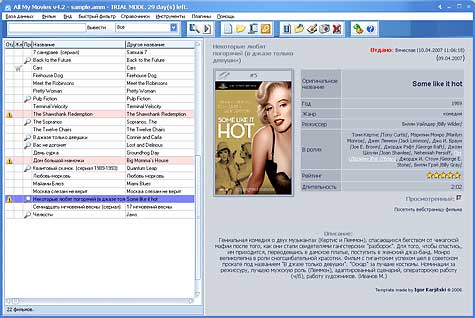




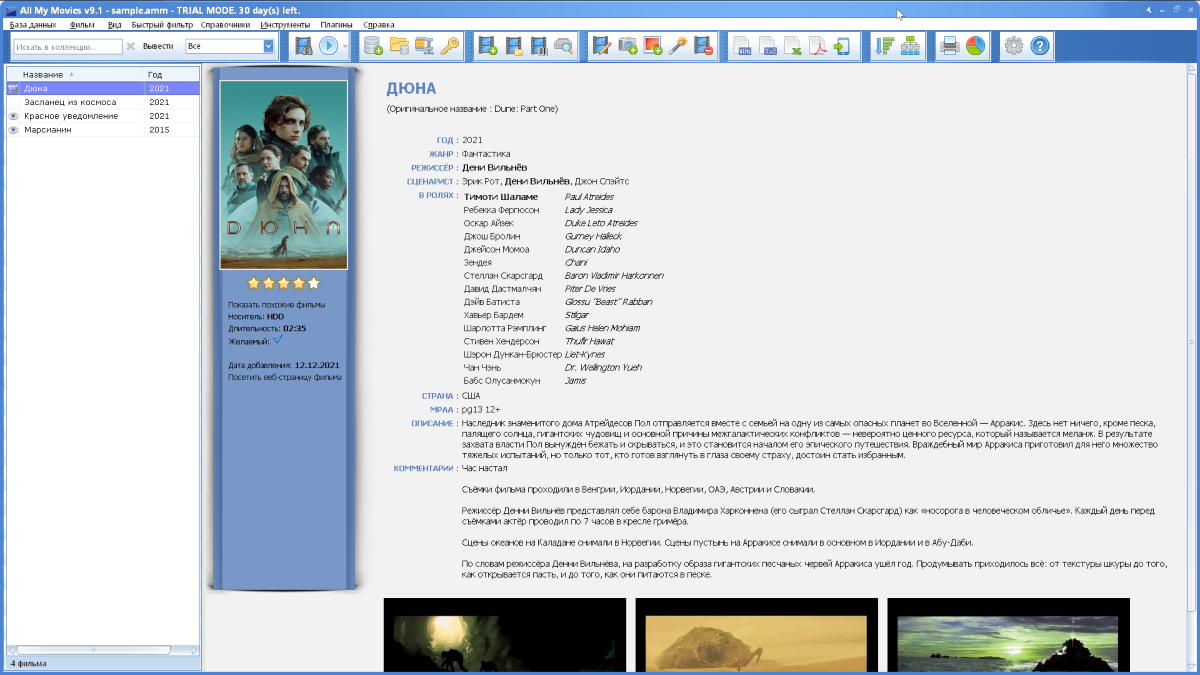

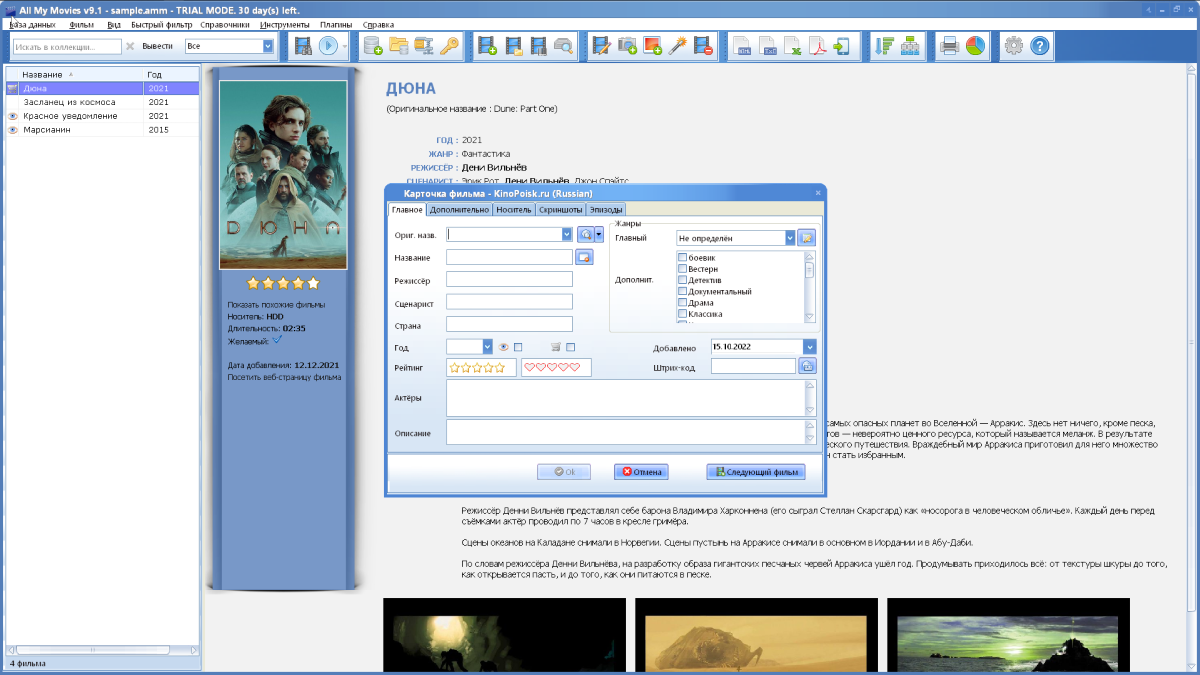
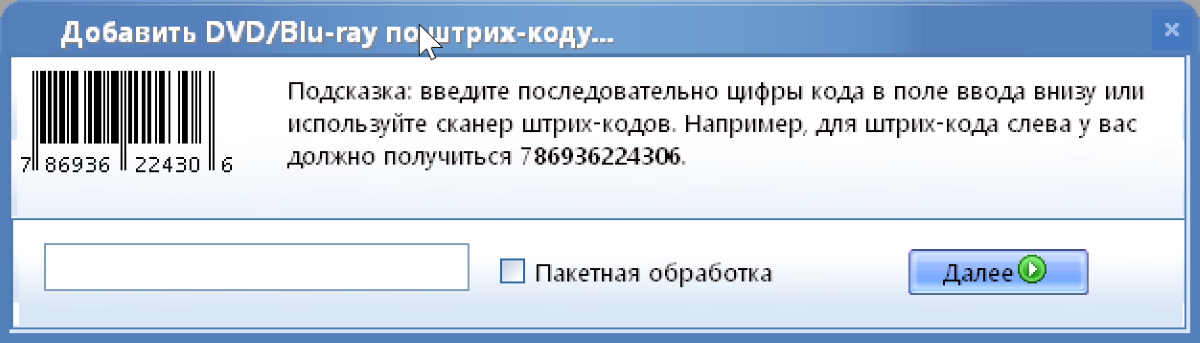

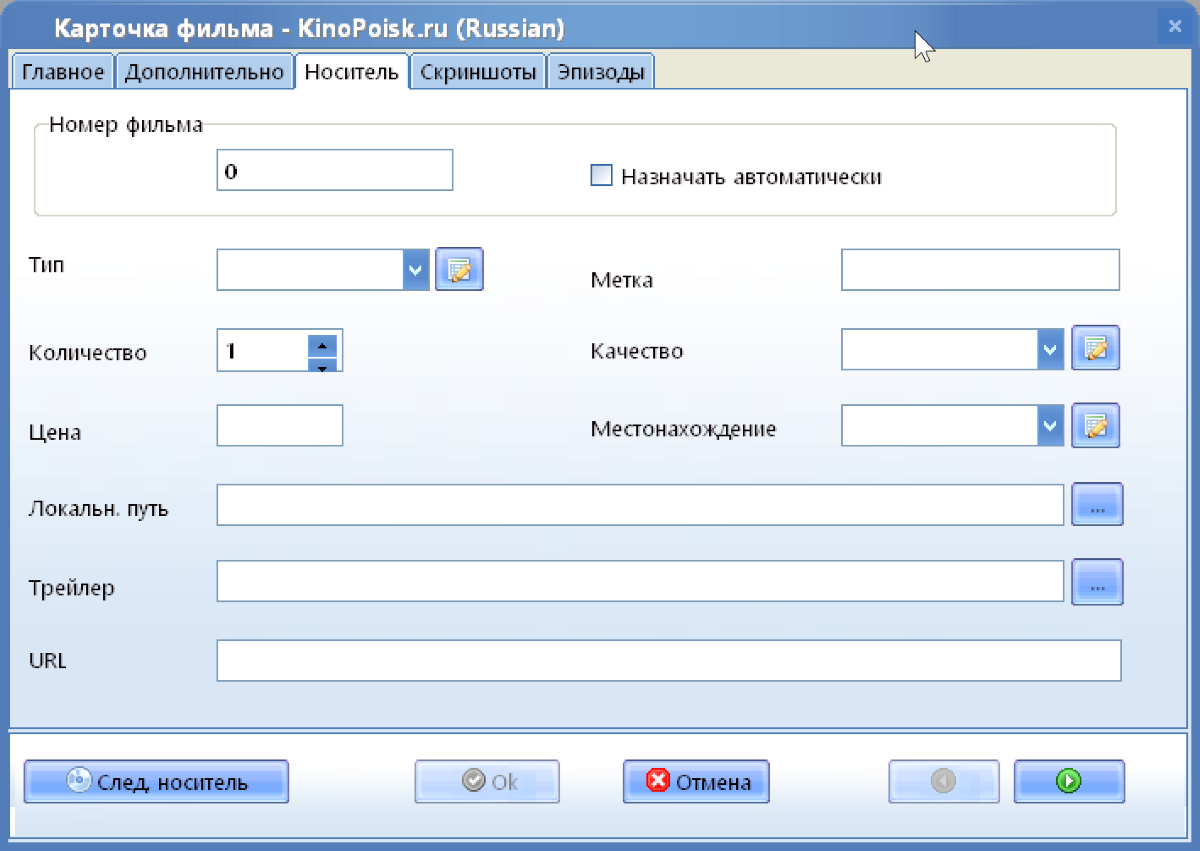

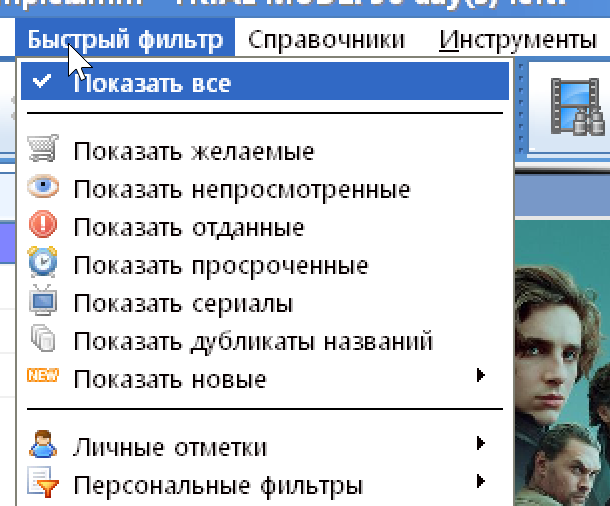
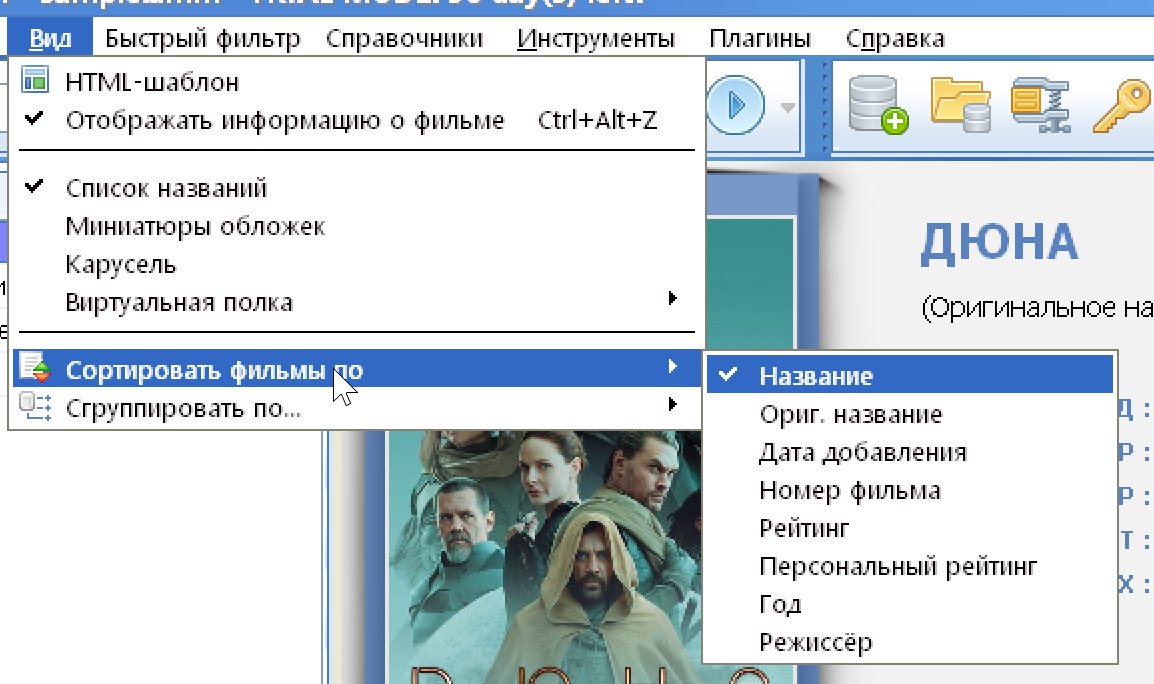
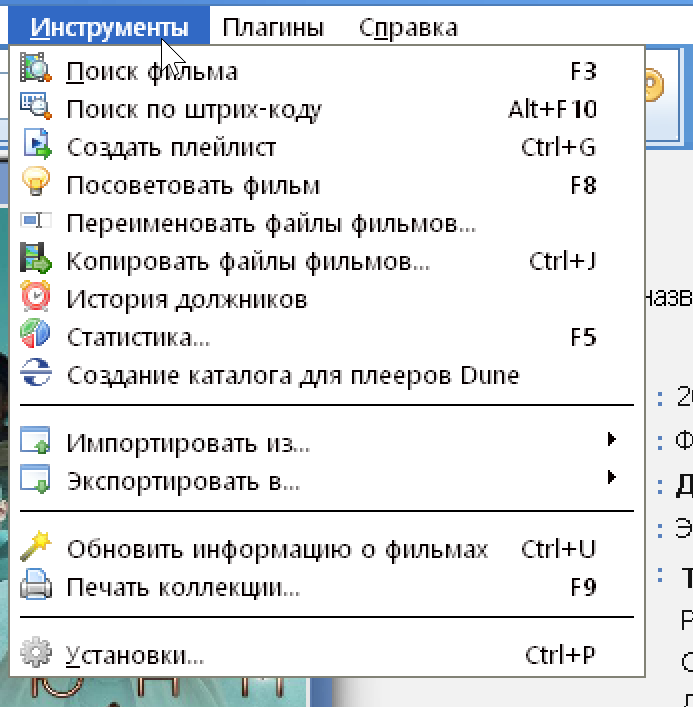

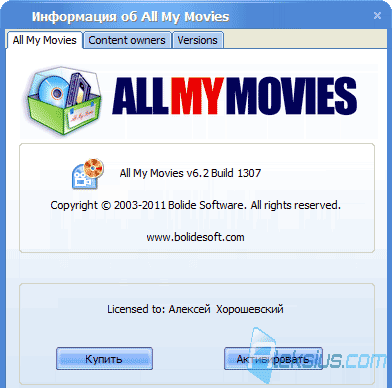
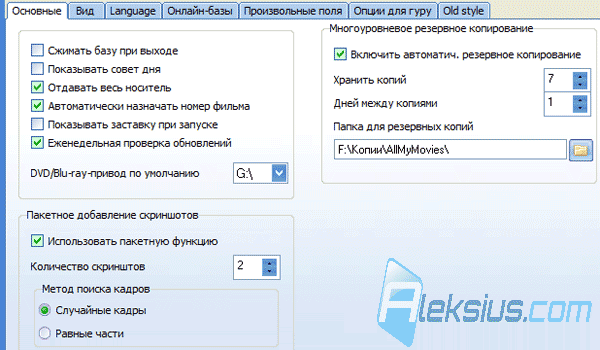
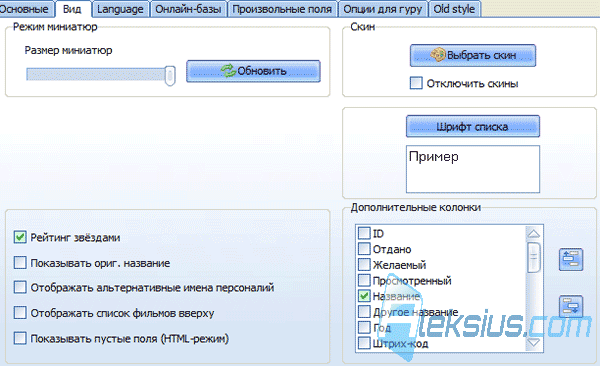
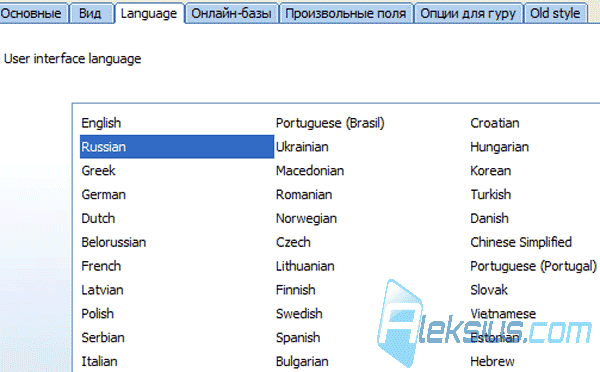
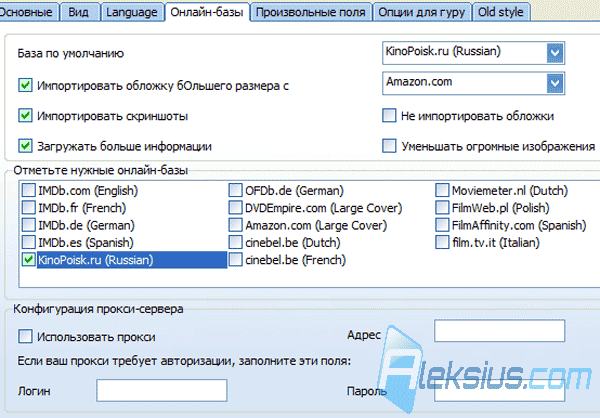

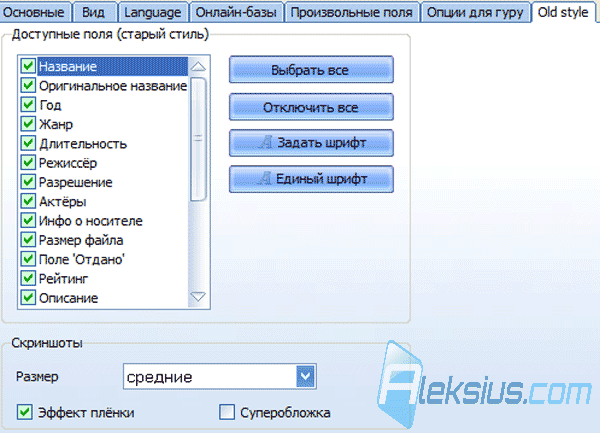
 Примерно с 2008 года и по сегодняшний день создаю сайты «под ключ» на Joomla и WebSite X5. Также занимаюсь их доработкой, SEO-продвижением, контекстной рекламой, защитой от взлома и оптимизацией скорости загрузки сайта.
Примерно с 2008 года и по сегодняшний день создаю сайты «под ключ» на Joomla и WebSite X5. Также занимаюсь их доработкой, SEO-продвижением, контекстной рекламой, защитой от взлома и оптимизацией скорости загрузки сайта.



